iPhoneの標準ブラウザである「Safari」ではiOS 15からアドレスバーを下に変更することが可能となりましたが、Chromeでも同様にアドレスバーを下に変更することができるので、その方法を解説します。
iPhoneのChromeのアドレスバーを下に移動する方法
1.まずChromeでアドレスバーを長押しします。
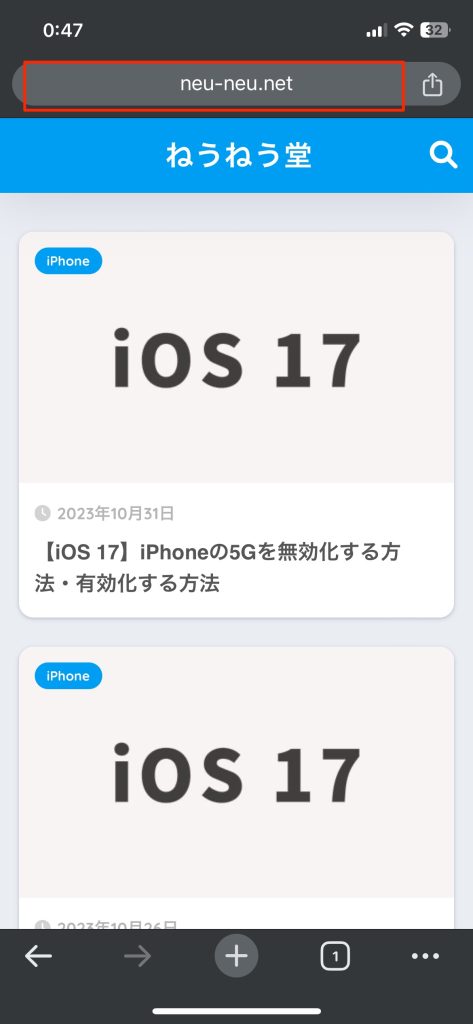
2.メニューが表示されるので「アドレスバーを一番下に移動」をタップするだけ。
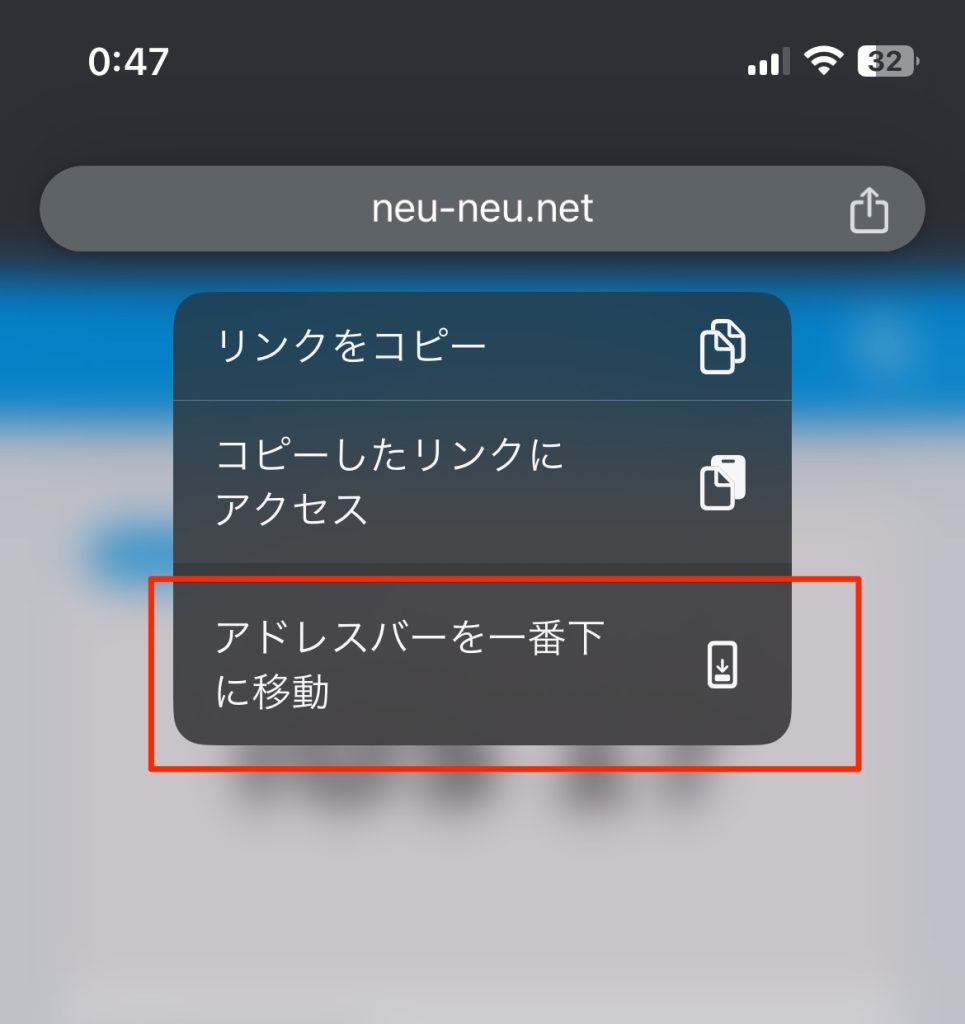
3.設定が変更され、アドレスバーが下に表示されます。
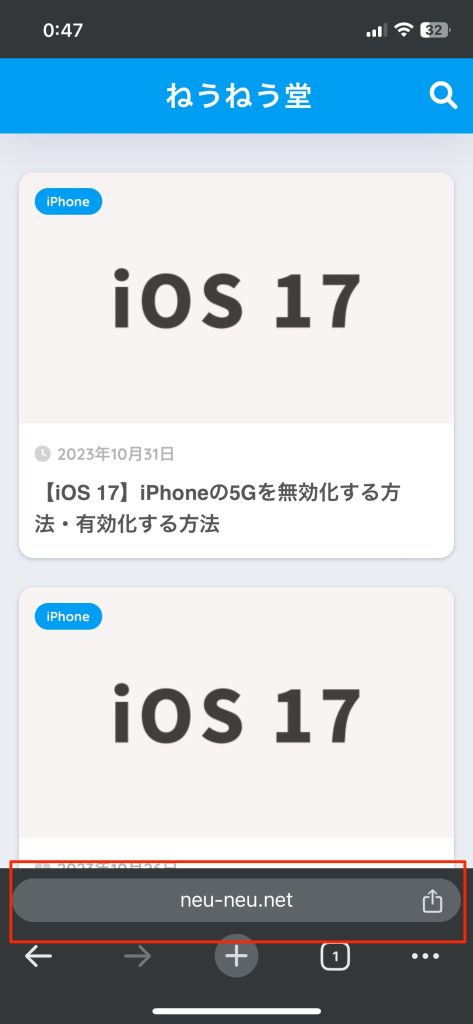
また上に戻したい場合はアドレスバーを同様に長押しすればメニューが表示されるので「アドレスバーを一番上に移動」をタップすれば元に戻ります。
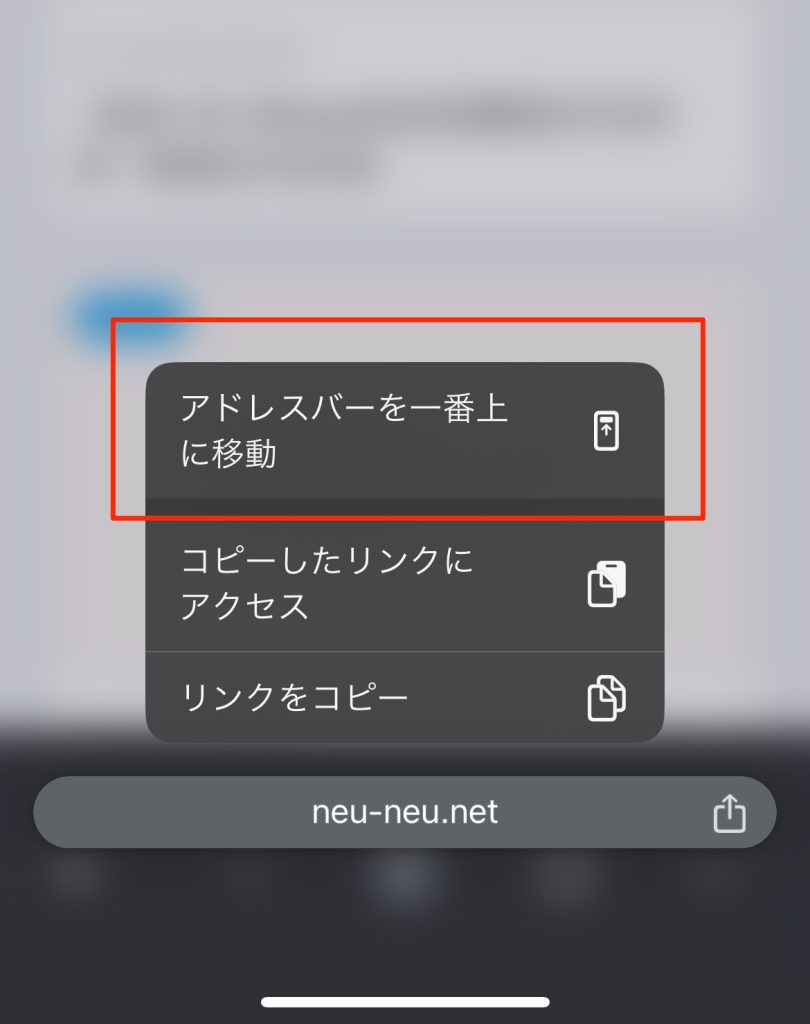
アドレスバーを下に表示したほうが便利だと思う方はこの方法で変更してみてください。


